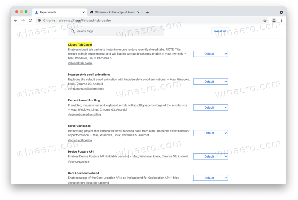Cara Mengaktifkan Mode Pesawat Di Windows 10
Mode pesawat adalah fitur yang sangat berguna yang memungkinkan pengguna untuk mematikan komunikasi nirkabel sekaligus di perangkat Windows 10-nya. Ini dirancang untuk menghemat waktu Anda saat berada di pesawat, tetapi dapat digunakan saat menggunakan baterai di mana saja untuk membuat tablet atau laptop Anda bertahan lebih lama.
Iklan
Tergantung pada model perangkat Anda, ia dapat memiliki salah satu opsi komunikasi berikut atau semuanya: Wi-Fi, Broadband seluler, Bluetooth, GPS, NFC, dan sebagainya. Saat diaktifkan, mode Pesawat menonaktifkannya.
Untuk mengaktifkan mode Pesawat di Windows 10, lakukan hal berikut.
Buka Pusat Aksi. Anda dapat mengklik atau mengetuk ikonnya di bilah tugas atau tekan Menang + A tombol pintas jika perangkat Anda dilengkapi dengan keyboard fisik.

Di sana, Anda akan menemukan tombol tindakan cepat mode Pesawat. Jika tidak terlihat, klik tombol "Perluas" kecil di atas kotak tombol tindakan cepat. Tombol akan mengubah tampilannya dari abu-abu menjadi biru.
Catatan: Jika perangkat Anda tidak memiliki baterai, mis. jika Anda telah menginstal Windows 10 pada PC desktop klasik, mode Pesawat mungkin tidak dapat diakses.
Atau, flyout Jaringan dilengkapi dengan tombol sakelar mode Pesawat. Anda dapat mengklik atau mengetuk ikon Jaringan di area notifikasi bilah tugas dan mengaktifkan atau menonaktifkan mode Pesawat dari sana.
Terakhir, mode Pesawat dapat diaktifkan atau dinonaktifkan di Pengaturan.
- Buka Pengaturan.
- Buka Jaringan & internet - Mode pesawat.
- Di sebelah kanan, aktifkan atau nonaktifkan mode Pesawat menggunakan opsi yang disediakan.

Saat mode pesawat diaktifkan, ikon pesawat muncul di area notifikasi.

Jika Anda mengklik atau mengetuknya, Anda akan dapat mengaktifkan atau menonaktifkan koneksi Bluetooth dan Wi-Fi individual.
Perlu disebutkan bahwa mengklik/menekan tombol mode Pesawat tidak akan menonaktifkan komunikasi secara instan. Diperlukan beberapa waktu, biasanya beberapa detik sebelum setiap perangkat keras nirkabel dinonaktifkan. Jika Anda dengan cepat mengklik atau mengetuk tombol Mode pesawat, ini mungkin melaporkan status komunikasi yang tidak valid. Sebaiknya tunggu beberapa detik sebelum Anda menggunakan tombol mode Pesawat lagi.